Fjern printerdriveren og pakkerne, hvis du støder på denne fejl
- Du kan støde på Windows installationsdriverfejlen 0x000003eb, når du forsøger at installere en printerdriver på din pc.
- Fejlen kan opstå på grund af problemer med driverkompatibilitet og problemer med den eksisterende printerdriver.
- For at rette fejlen skal du afinstallere printerenheden og dens driver eller manuelt installere en printer
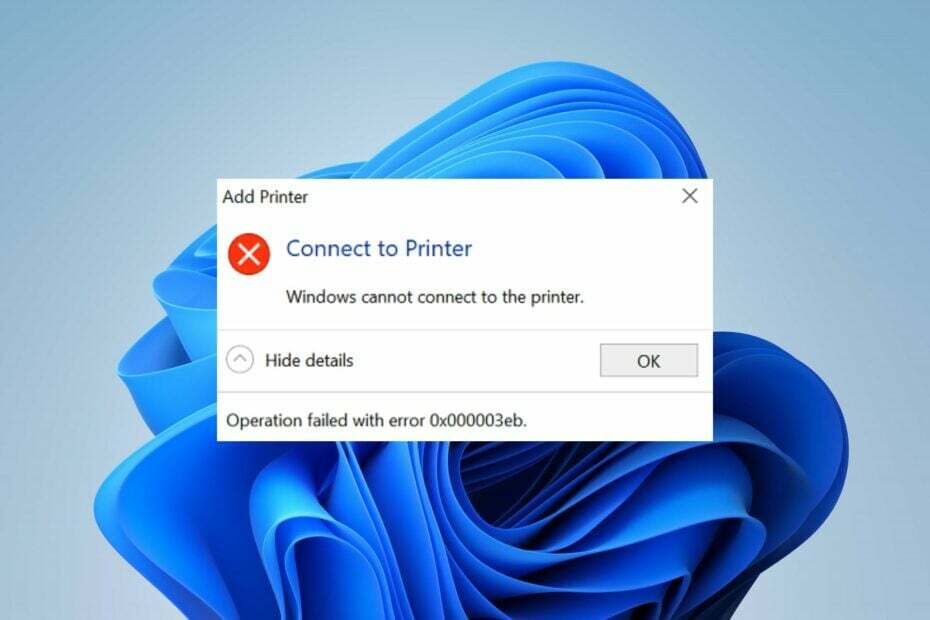
xINSTALLER VED AT KLIKKE PÅ DOWNLOAD FIL
- Download DriverFix (verificeret downloadfil).
- Klik Start scanning for at finde alle problematiske drivere.
- Klik Opdater drivere for at få nye versioner og undgå systemfejl.
- DriverFix er blevet downloadet af 0 læsere i denne måned.
Kan ikke installere printeren. Handlingen kunne ikke fuldføres (fejl 0x000003eb) vises, når du forsøger at installere en printer. Det forhindrer brugere i at installere printerenheden ved at vise fejlen gentagne gange. Vi vil dog tage dig igennem nogle trin for at løse fejlen på Windows-pc'er.
Ligeledes kan du være interesseret i vores artikel om handlingen kunne ikke fuldføres fejl 0x00000709 og måder at løse det på.
Hvad forårsager 0x000003eb Windows-installationsdriverfejlen?
Et par faktorer, der kan forårsage fejlen 0x000003eb, er som følger:
- Korrupt eller inkompatibel driver – Når printerdriveren er beskadiget, vil det forårsage fejl. Driveren kan også være inkompatibel med din computer, hvilket gør det umuligt at installere og resulterer i printerinstallationsfejl 0x000003eb.
- Forældet Windows OS – Windows-installationsprocessen kan blive påvirket af fejl og forældede hardwareversioner, der kører på dit Windows-operativsystem.
Afhængigt af omstændighederne er disse årsager muligvis ikke de samme for alle brugere. Ikke desto mindre vil vi fortsætte med nogle løsninger for at løse fejlen på Windows 11.
Hvordan kan jeg rette 0x000003eb Windows installationsdriverfejlen?
Gennemgå følgende foreløbige kontroller, før du prøver nogen avanceret fejlfindingstrin:
- Udfør en ren boot – En ren opstart genstarter computeren med kun de væsentlige drivere og programmer, hvilket gør det lettere at vide, om tredjepartssoftware forstyrrer installationen af printerdriveren.
- Nulstil printerserverens tilladelse til standard - Ved at gøre dette vil det afkorte alle problemer med tilladelsesindstillingerne, der kunne bede om denne fejlkode.
- Installer ældre printer global version – Download og installer ældre globale drivere, hvis du har problemer med de nyeste tørretumblere.
- Tilslut printerenheden igen – Det vil etablere en ny forbindelse mellem systemet og enheden, hvilket løser eventuelle forbindelsesproblemer, der forårsager fejlen.
- Opdater Windows OS – Installation af den seneste version af Windows vil fejlfinde kompatibilitetsproblemer. Tjek denne vejledning, hvis Windows Updates virker ikke.
Ekspert tip:
SPONSORERET
Forældede drivere er hovedårsagen til fejl og systemproblemer. Hvis nogle af dine filer mangler eller går ned, kan en automatiseret løsning som f.eks DriverFix kan løse disse problemer med blot et par klik. Og det er også let på dit system!
Hvis du stadig ikke kan installere printerdriveren, skal du fortsætte med rettelserne nedenfor:
1. Fjern printerdriveren og pakken
- Tryk på Windows + R tasten for at åbne Løb dialogboks, skriv devmgmt.msc, og tryk Gå ind.
- Find og udvid printkøer, vælg printerenheden, højreklik på den og klik afinstallere enhed.
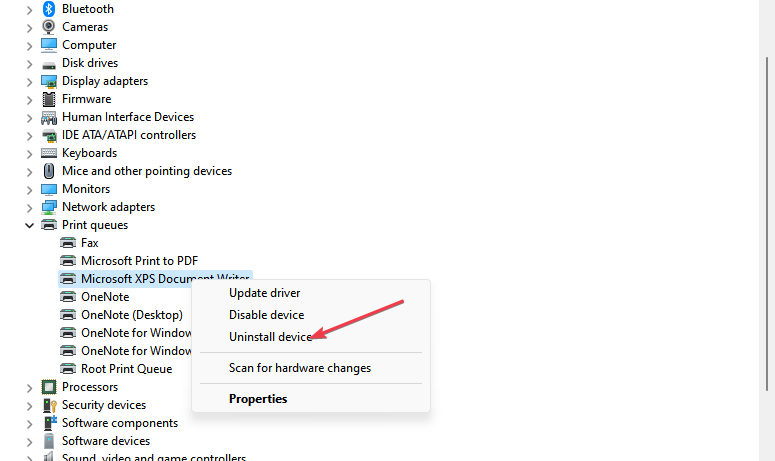
- Vælg derefter Afinstaller igen for at bekræfte valget.
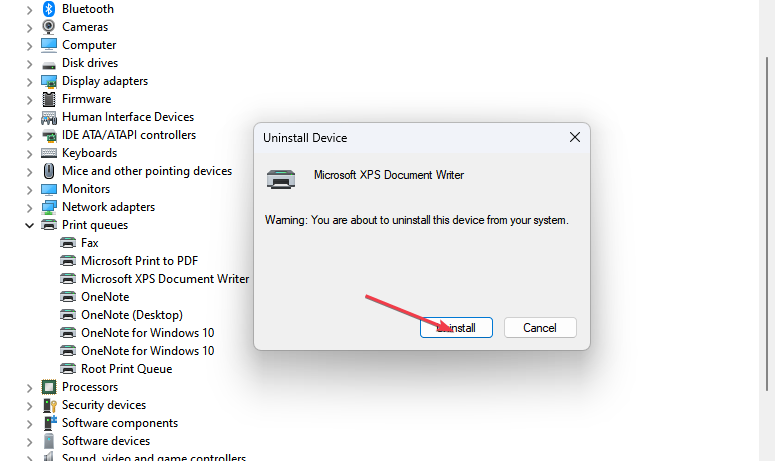
- Genstart din computer for at se, om installationsprocessen går igennem.
- Installer derefter den ældre version af den globale driver.
Få brugere rapporterede, at brugen af den ældre version af driveren virkede for dem.
Ovenstående trin gør det muligt at installere en ny printerdriverpakke og også rette enhver interferens, som den eksisterende driver forårsager under installationsprocessen.
2. Fjern den problematiske drivers konfiguration
- Tryk på Windows + jeg nøgler til at åbne Indstillinger.
- Vælg Bluetooth og enheder fanen og vælg Printere og scannere mulighed.
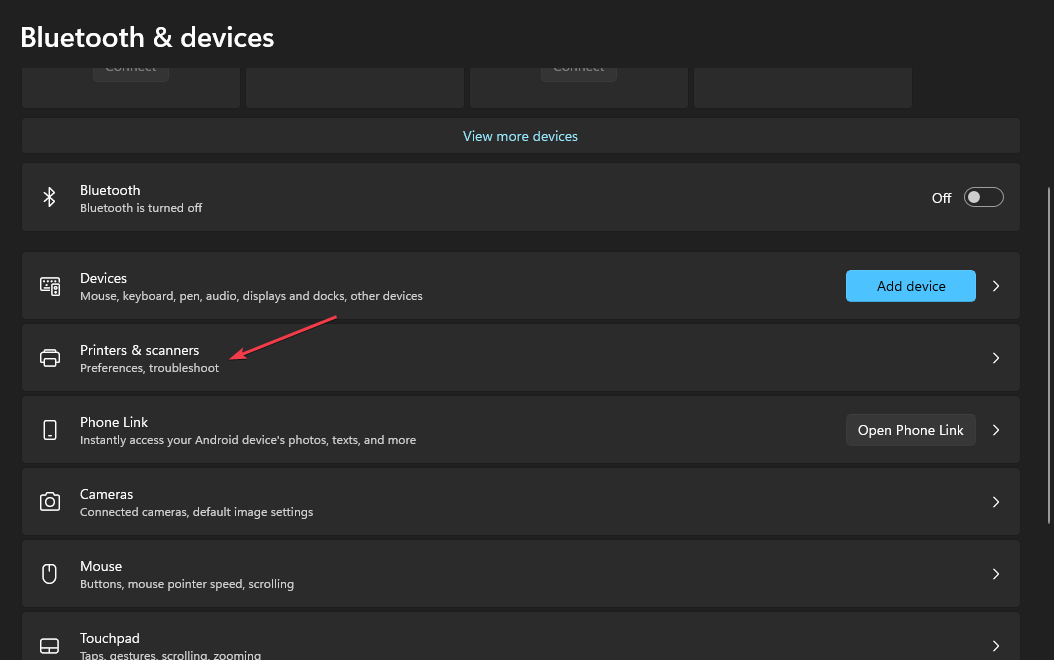
- Vælg den problematiske printer og klik på Hardware egenskaber. Vælg Fremskreden fanen og noter førerens navn.
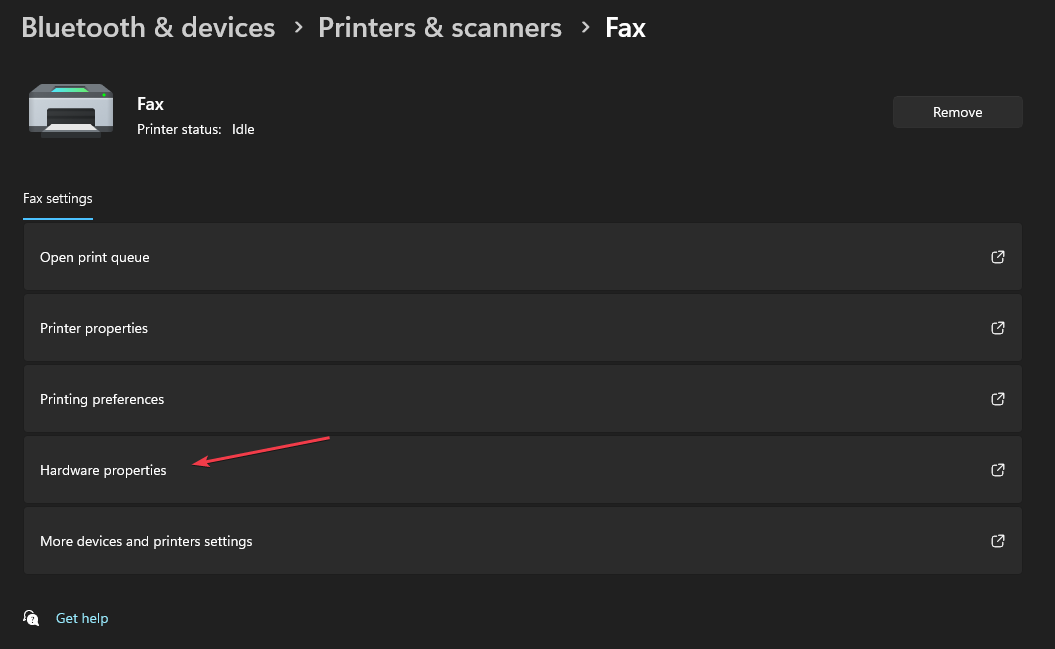
- Gå tilbage og klik på Fjerne knappen for at slette printeren fra din enhed.
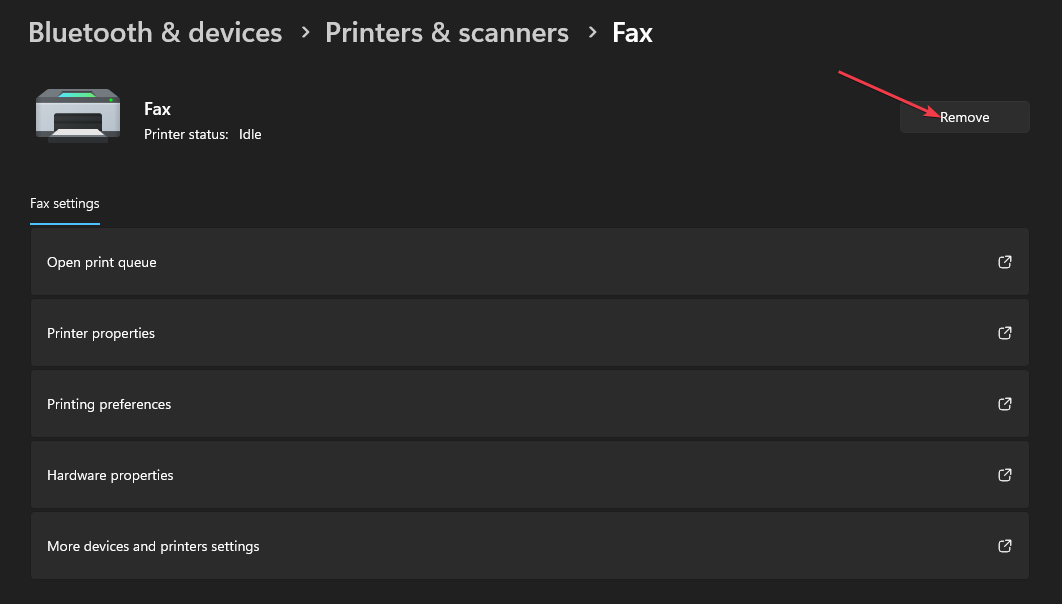
- Gå til Tjenester, find Print Spooler service, højreklik på den og klik Hold op.
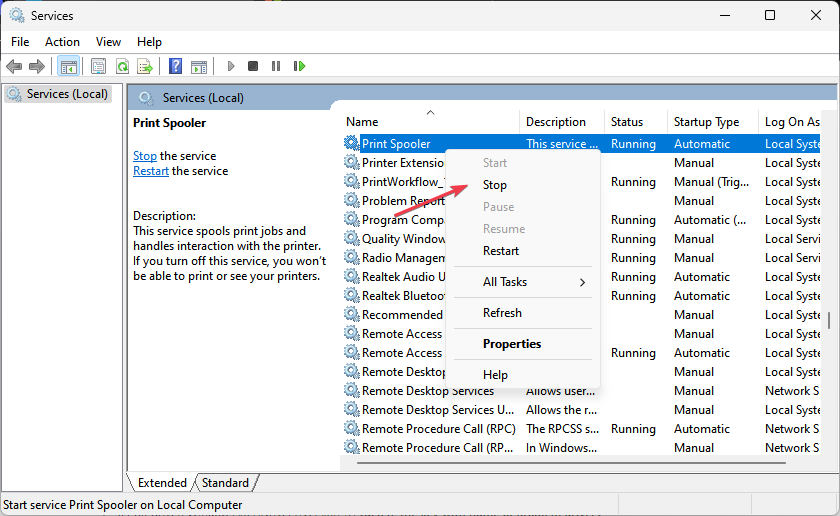
- Tryk på Windows knap, skriv regedit, og klik Kør som administrator.
- Klik derefter Ja på den UAC hurtig.
- I regedit skal du navigere til denne sti:
HKEY_LOCAL_MACHINE\SYSTEM\CurrentControlSet\Control\Print\Environments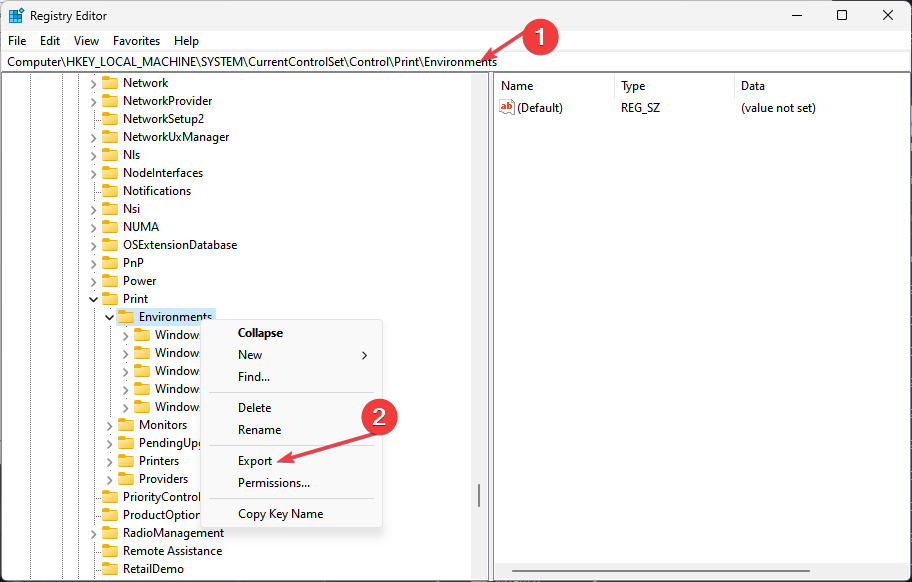
- (lav en sikkerhedskopi af disse registreringsnøgler ved at højreklikke på Miljøer og vælge Eksporter)
- Slet nøglen til problemdriveren fra følgende stier:
For 32 bit driver:Windows NT x86\Drivere\Version-3\
For 64 bit driver:Windows x64\Drivere\Version-3\
Husk, at du skal slette nøglen, der repræsenterer den problematiske driver. - Genstart spooleren, og prøv at geninstallere printeren.
Hvis problemet fortsætter efter at have gjort dette, skal du fjerne alle driverne og prøve at geninstallere driveren helt.
- Hvad er Scrobj.dll, og hvordan fikser man det, hvis det mangler
- Bcryptprimitives.dll: Hvad er det, og hvordan rettes dets fejl
- 0x800f0841 Windows Update-fejl: Sådan rettes det
- 0x800704f1 Windows Update-fejl: Sådan rettes det
- Invalid_mdl_range BSOD: 4 måder at løse det på
3. Installer en printer manuelt
- Vælg Søg ikon, skriv Enhedshåndtering i søgefeltet, og vælg derefter Åben.
- Find og udvid printkøer, vælg printerenheden, højreklik på den og klik Opdater driver.
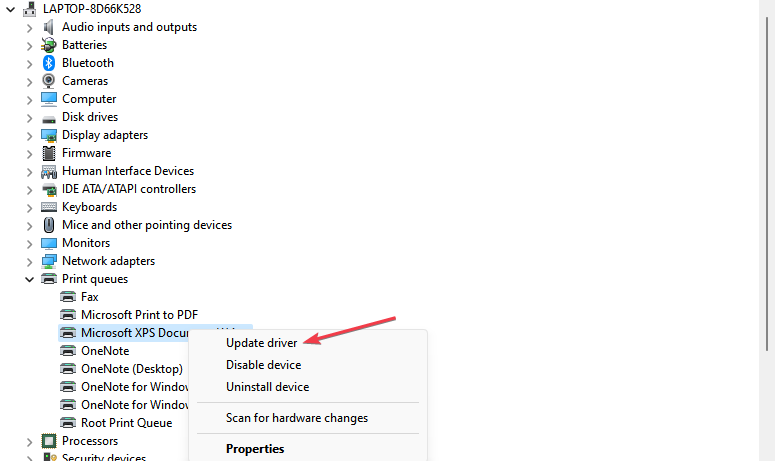
- I det nye vindue skal du vælge Gennemse min computer til drivere.
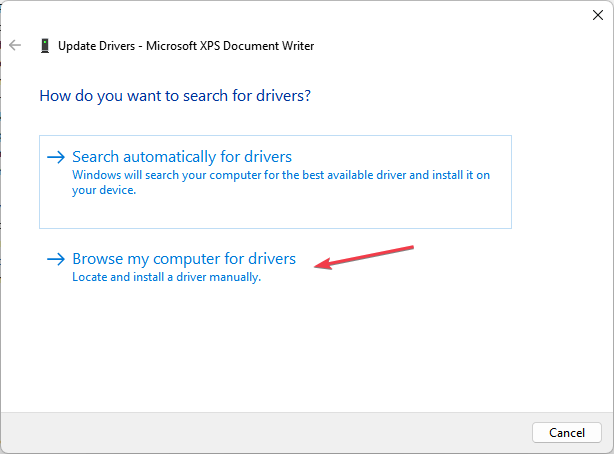
- Vælg Lad mig vælge fra en liste over tilgængelige drivere på min computer.
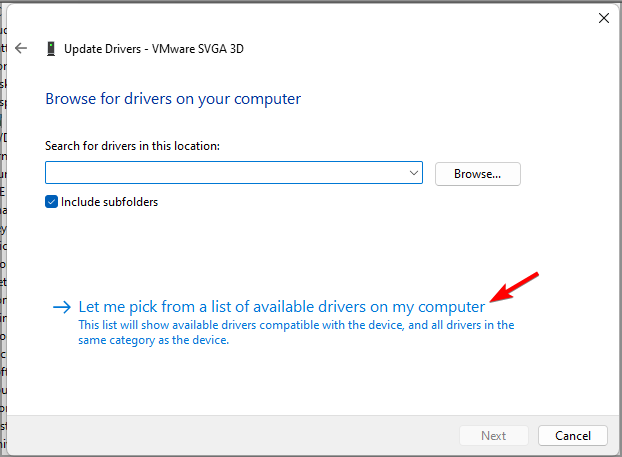
- Vælg Fabrikant og vælg fra listen over muligheder, og klik Næste.
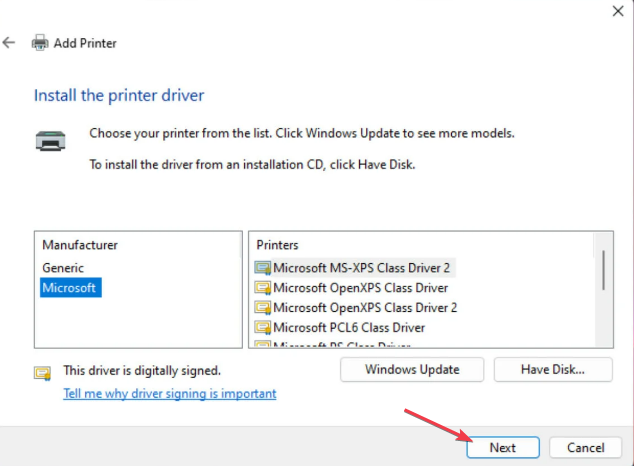
- Følg derefter vejledningen for at tilføje den.
Afslutningsvis kan du kontrollere, hvordan du løser problemet 0x000000C1 fejlkode når du installerer en printer på Windows 11. Læs også om 0x00000040 printerfejl og måder at løse det på din computer.
Skriv gerne en kommentar, hvis du har en anden mening eller forslag til, hvad der virker for dig, når du får denne fejl.
Har du stadig problemer? Løs dem med dette værktøj:
SPONSORERET
Nogle driver-relaterede problemer kan løses hurtigere ved at bruge et dedikeret værktøj. Hvis du stadig har problemer med dine drivere, skal du bare downloade DriverFix og få det op at køre med et par klik. Lad det derefter tage over og rette alle dine fejl på ingen tid!


